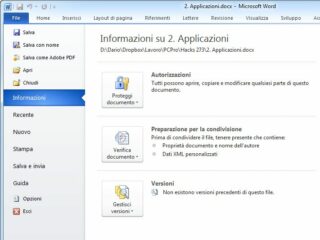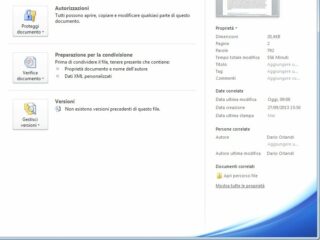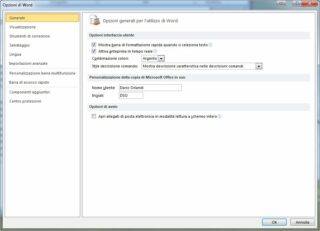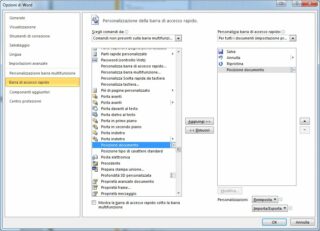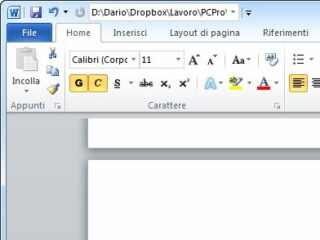Quando si lavora con i documenti di Office può capitare di dimenticare quale sia il percorso nel file system del file aperto: le applicazioni, infatti, mostrano nella barra del titolo soltanto il nome del documento, ma non la sequenza delle cartelle. Per recuperare questa informazione si può aprire il backstage, facendo clic sulla scheda File della barra multifunzione: subito sotto al titolo della finestra si trova il percorso completo del file (figura A). Per raggiungerlo, invece, si può sfruttare il pulsante Apri percorso file, nella sezione Documenti correlati che si trova in basso a destra, sempre nel backstage (figura B). Esiste però anche un’altra soluzione, che permette di avere sempre sott’occhio il percorso completo del file senza dover cambiare contesto; ecco come attivarla.
Fate clic sulla scheda File e poi su Opzioni nel menu di sinistra per aprire la finestra delle opzioni di Word (figura C). Aprite la sezione Barra di accesso rapido nella finestra di configurazione e selezionate la voce Comandi non presenti sulla barra multifunzione nella casella a discesa Scegli comandi da.
Scorrete la lunga lista di sinistra – ordinata alfabeticamente – fino a raggiungere la voce Posizione documento e fate clic sul pulsante Aggiungi per inserirla nella barra di accesso rapido (figura D). Confermate infine con un clic su OK per chiudere la finestra delle opzioni. Nella parte sinistra della barra del titolo si troverà ora una casella a discesa che mostrerà il percorso completo del file correntemente aperto (figura E); se la stringa dovesse essere più lunga rispetto alla casella basta spostarsi al suo interno con il cursore e muoversi con i tasti freccia. Questa funzione è disponibile per tutte le applicazioni principali delle versioni più recenti di Office, ma deve essere attivata separatamente per ciascuna di esse.